首先感谢几位前辈的资料和博客:
http://www.arjishu.com/forum.php?mod=viewthread&tid=527
http://mobile.ardever.com/read-73
http://dev.arinchina.com/87wz/ar2913/2913/1
http://download.csdn.net/detail/wangyuchun_799/4498776#comment
http://www.arjishu.com/forum.php?mod=viewthread&tid=167&extra=page%3D1
在此之前,我们需要到高通的官网上申请一个账号, https://developer.vuforia.com/
我使用的demo是3-0-5,SDK是3-0-9:
1、高通官网下载SDK:https://developer.vuforia.com/downloads/sdk
2、下载demo,记得选择IOS的:https://developer.vuforia.com/resources/sample-apps/features
3、高通的官方demo操作步骤请参考:https://developer.vuforia.com/resources/dev-guide/step-2-installing-vuforia-sdk-ios
4、关于高通开发的一些问题可以到官方论坛:https://developer.vuforia.com/forum/ar-technical-discussion/ios
5、到高通的标识卡识别页面上传图片并下载.xml 和.dat文件;https://developer.vuforia.com/targetmanager/project/checkDeviceProjectsCreated?dataRequestedForUserId=
6、将下载的zip包解压,并导入到demo中的Resources/Assets/ImageTargets文件中。
7、在doLoadTrackersData ()方法中修改我们自己的图片的XML文件,
dataSetStonesAndChips = [self loadImageTrackerDataSet:@"car.xml”];
dataSetTarmac = [self loadImageTrackerDataSet:@"Tarmac.xml"];8、ok, RUN我们的程序,拍之前所上传的汽车图片,可以看到效果。
9、接下来改变那个茶壶用自己的模型,把之前下载的香蕉的文件夹导入到工程中,
10、导入头文件,
#import "banana.h"11、加入香蕉的贴图:
const char* textureFilenames[] = {
"banana.jpg"};12、 在renderFrameQCAR()方法中修改维香蕉渲染模型;
if (offTargetTrackingEnabled) {
//模型渲染
glVertexAttribPointer(vertexHandle, 3, GL_FLOAT, GL_FALSE, 0, (const GLvoid*)buildingModel.vertices);
glVertexAttribPointer(normalHandle, 3, GL_FLOAT, GL_FALSE, 0, (const GLvoid*)buildingModel.normals);
glVertexAttribPointer(textureCoordHandle, 2, GL_FLOAT, GL_FALSE, 0, (const GLvoid*)buildingModel.texCoords);
} else { glVertexAttribPointer(vertexHandle, 3, GL_FLOAT, GL_FALSE, 0, (const GLvoid*)bananaVerts);
glVertexAttribPointer(normalHandle, 3, GL_FLOAT, GL_FALSE, 0, (const GLvoid*)bananaNormals);
glVertexAttribPointer(textureCoordHandle, 2, GL_FLOAT, GL_FALSE, 0, (const GLvoid*)bananaTexCoords);
}
glEnableVertexAttribArray(vertexHandle);
glEnableVertexAttribArray(normalHandle);
glEnableVertexAttribArray(textureCoordHandle);13、OK,运行demo,但是并没有显示模型,修改放大因数即可,此处我改600;
// Model scale factor
const float kObjectScaleNormal = 600.0f;
const float kObjectScaleOffTargetTracking = 12.0f;14、模型绘制修改:
if (offTargetTrackingEnabled) {
glDrawArrays(GL_TRIANGLES, 0, buildingModel.numVertices);
} else {
// glDrawElements(GL_TRIANGLES, NUM_TEAPOT_OBJECT_INDEX, GL_UNSIGNED_SHORT, (const GLvoid*)teapotIndices);
glDrawArrays(GL_TRIANGLES, 0, bananaNumVerts);
}14、现在运行demo,可以看到茶壶已经变成一个香蕉了。









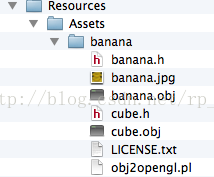
















 3940
3940











 被折叠的 条评论
为什么被折叠?
被折叠的 条评论
为什么被折叠?








